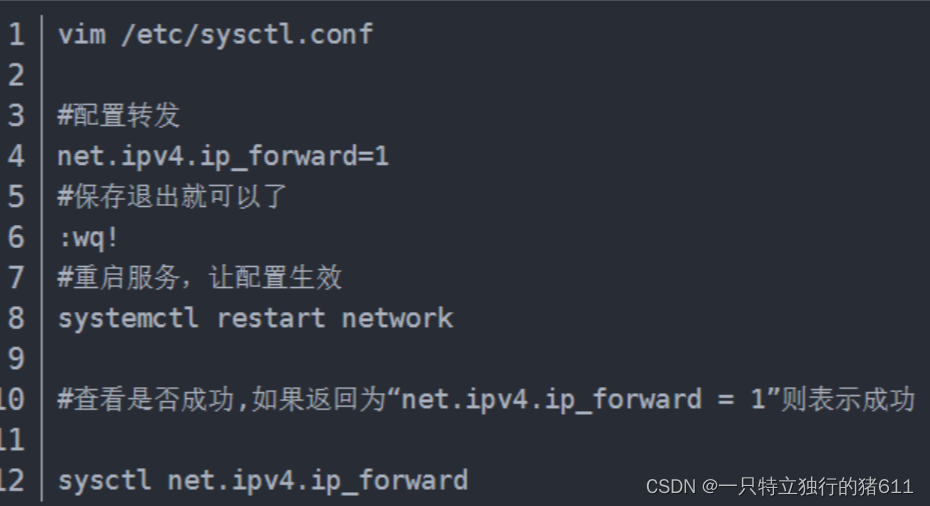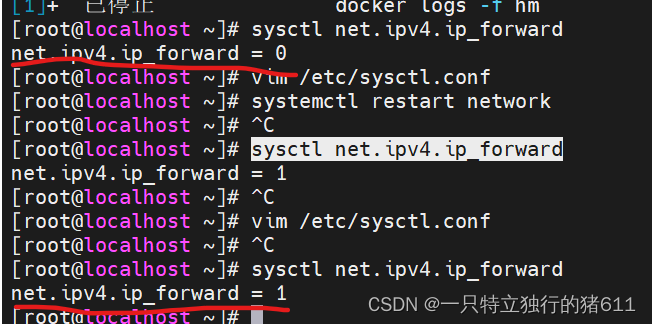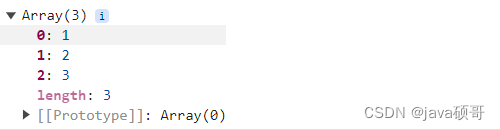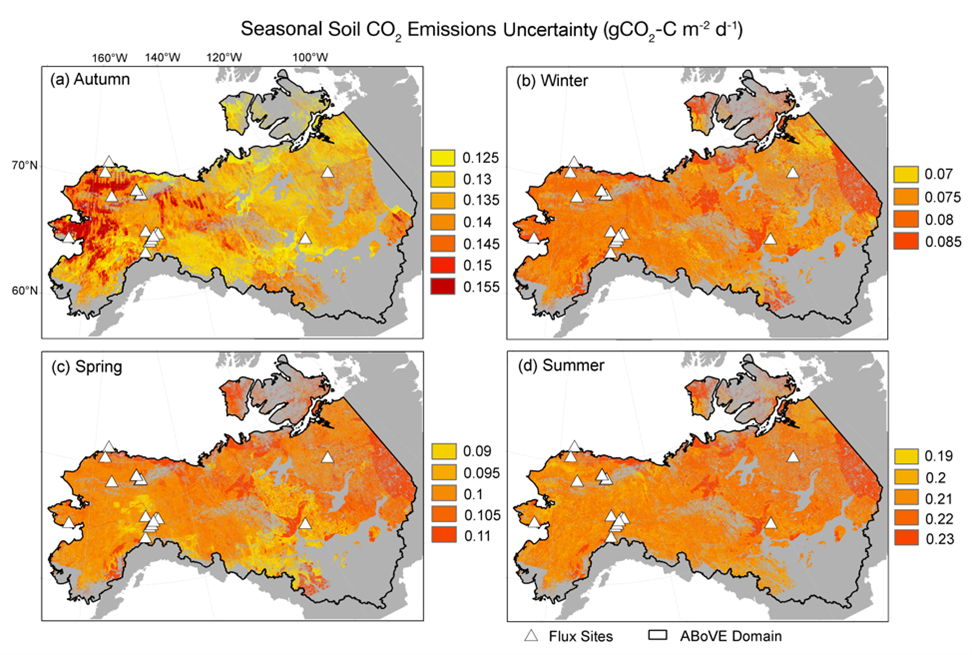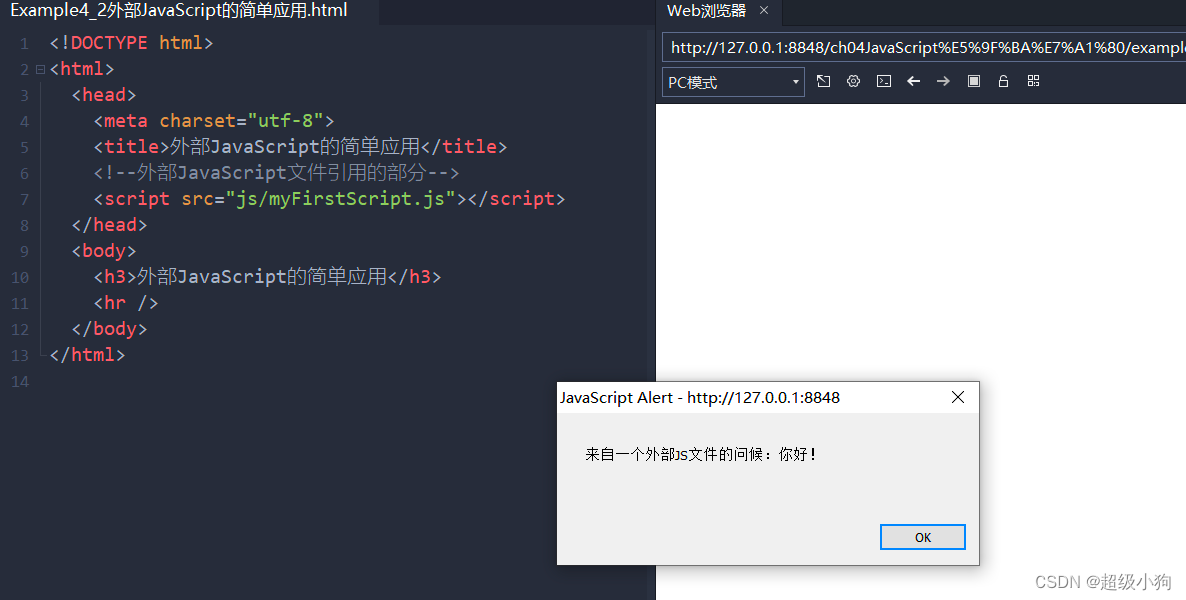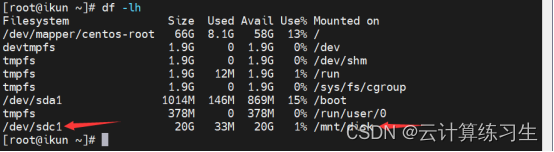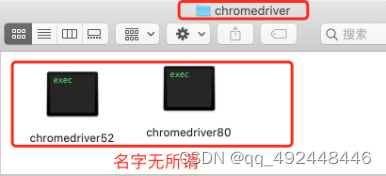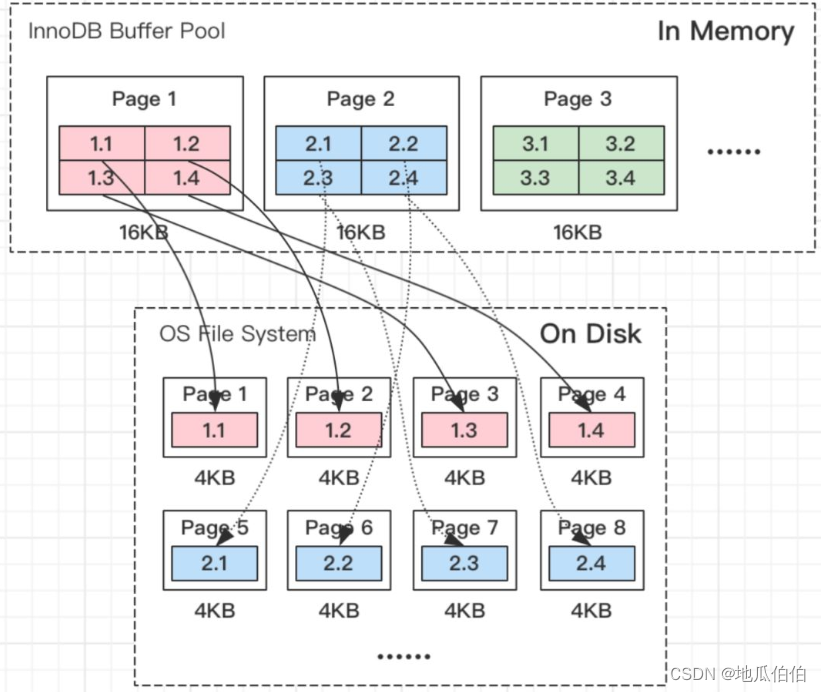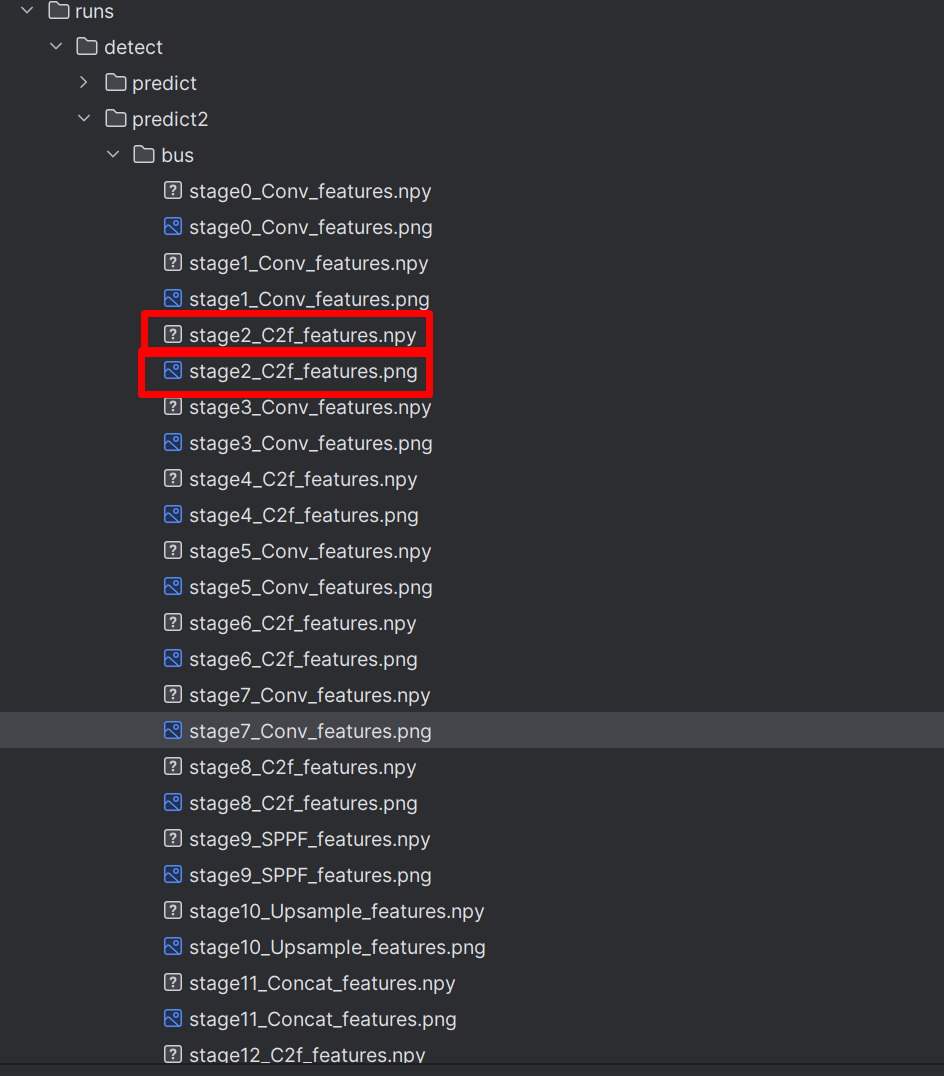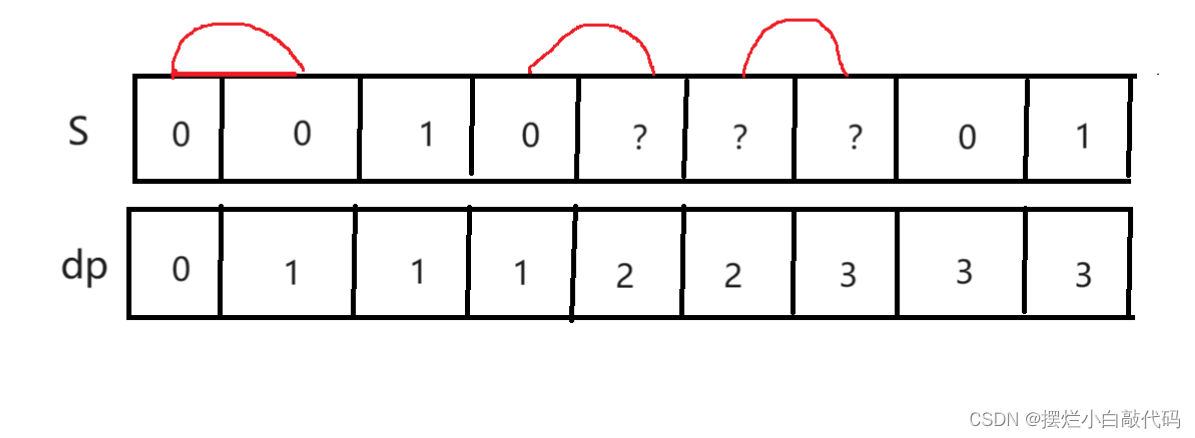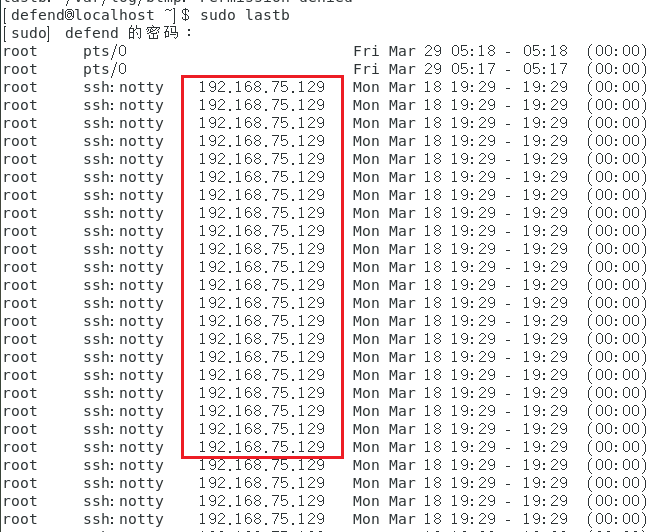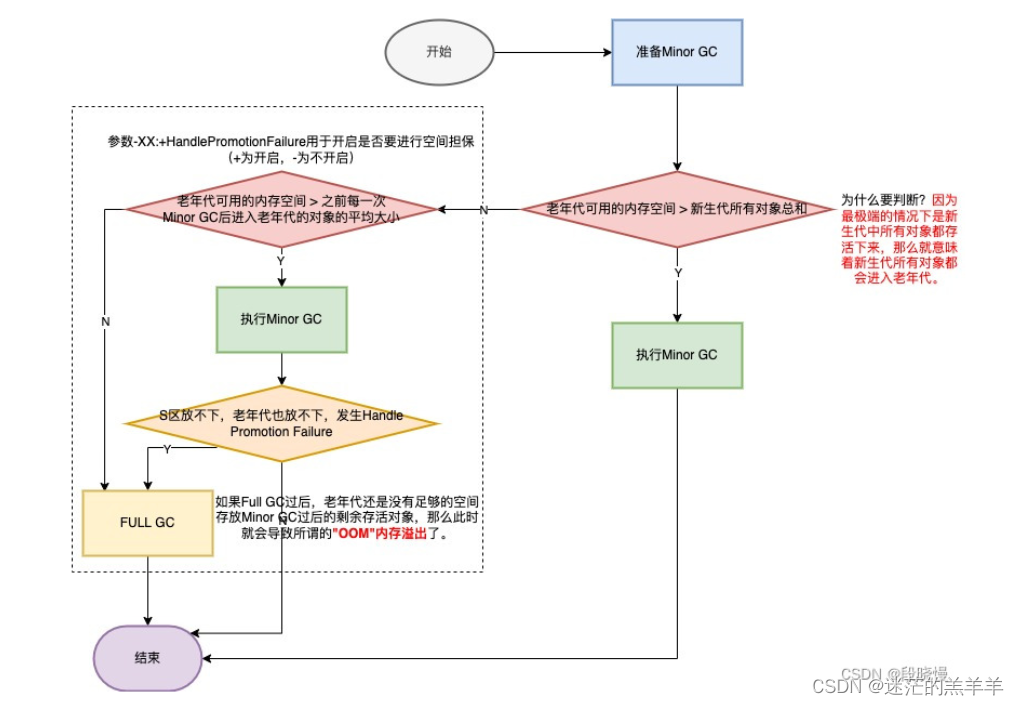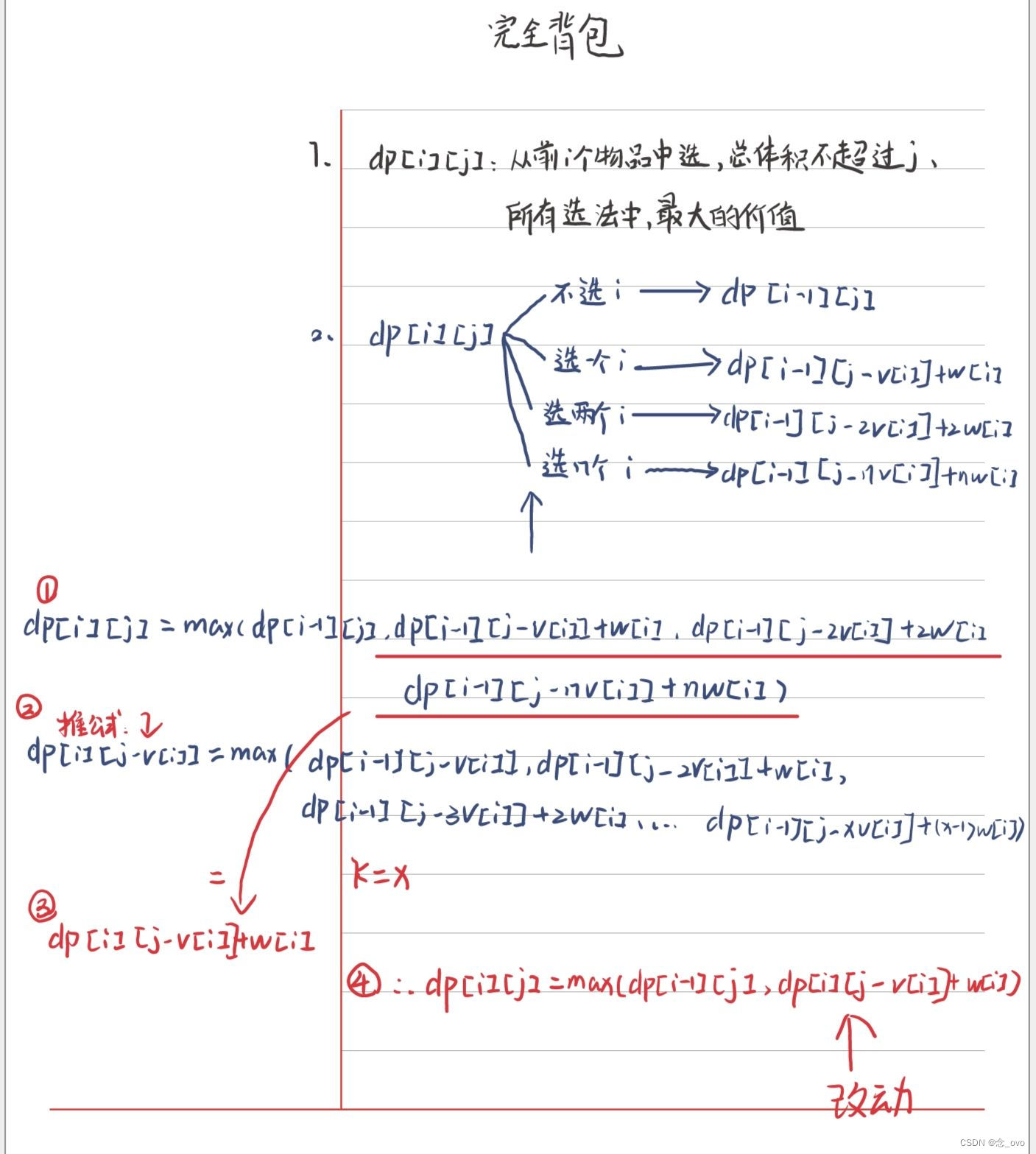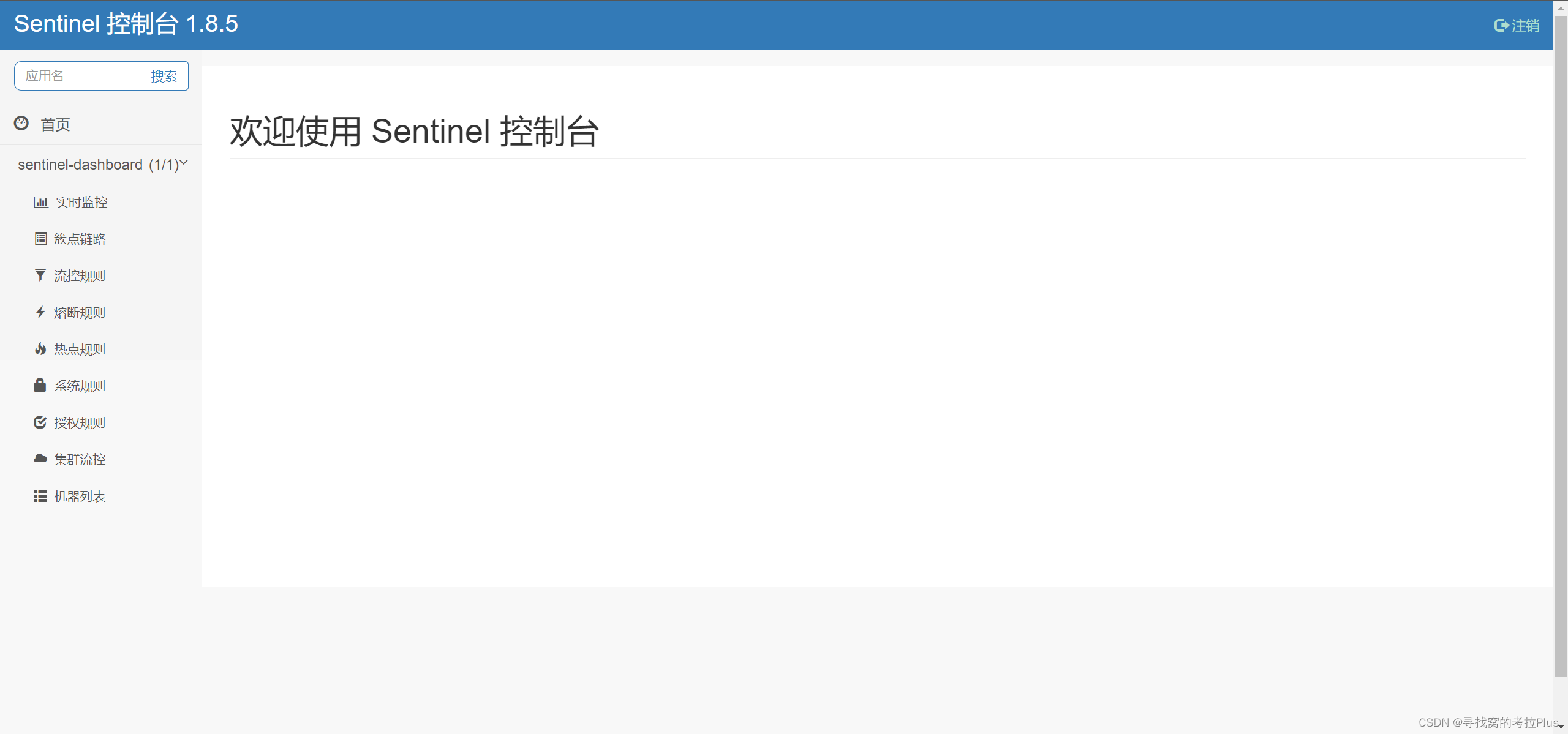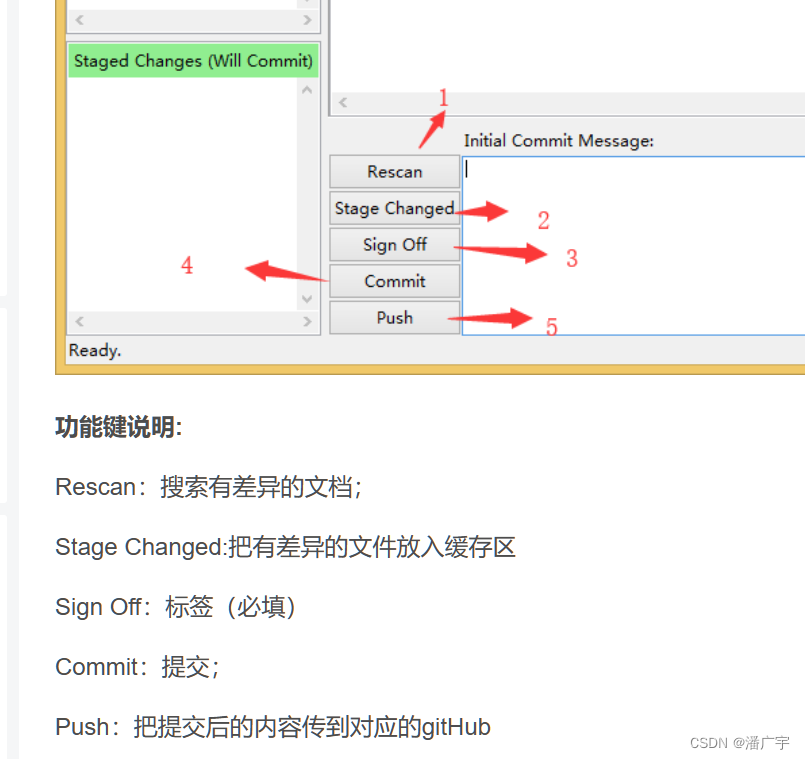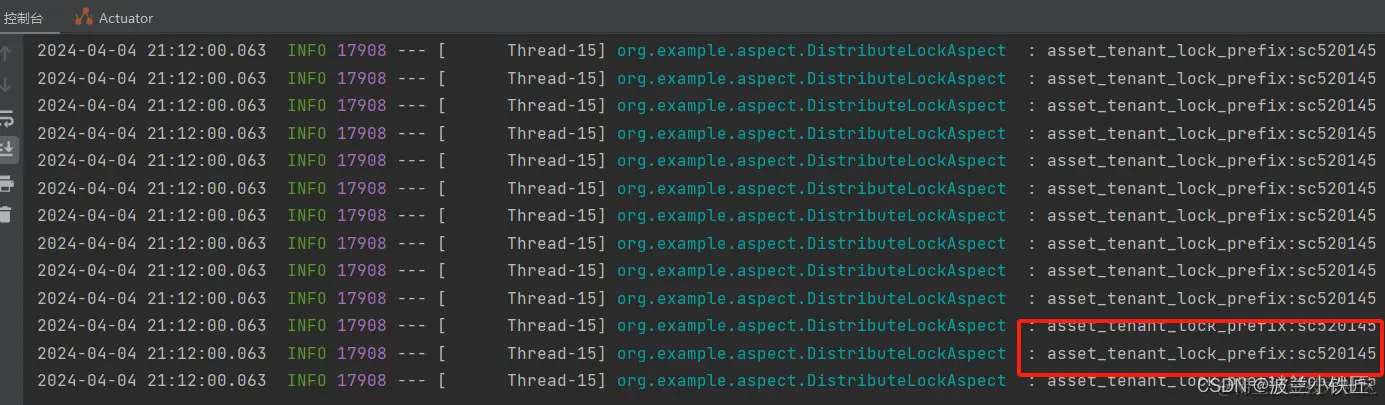一、背景介绍
1.什么是docker
Docker,翻译过来就是码头工人
Docker是一个开源的应用容器引擎,让开发者可以打包他们的应用以及依赖包到一个可抑制的容器中,然后发布到任何流行的Linux机器上,也可以实现虚拟化。容器完全使用沙盒机制,相互之间不会存在任何接口。几乎没有性能开销,可以很容易的在机器和数据中心运行。最重要的是,他们不依赖于任何语言、框架或者包装系统。
小知识:沙盒也叫沙箱(sandbox)。在计算机领域指一种虚拟技术,而且多用于计算机安全技术。安全软件可以让它在沙盒中运行,如果含有恶意行为,则禁止程序的进一步运行,而这不会对系统造成任何危害。
Docker是dotCloud公司开源的一个基于LXC的高级容器引擎,源码托管在Github上,基于go语言并且遵从Apache2.0协议开源。
GitHub地址:https://github.com/moby/moby
小知识:LXC为Linux Container的简写。Linux Container 容器是一种内核虚拟化技术,可以提供轻量级的虚拟化,以便隔离进程和资源,而且不需要提供指令解释机制以及全虚拟化的其他复杂性。
LXC主要通过Kernel的namespace实现每个用户实例之间的项目隔离,通过cgroup实现对资源的配额和调度。
2.docker的特性
文件系统隔离:每个进程容器运行在一个完全独立的根文件系统里。
资源隔离:系统资源,像CPU和内存等可以分配到不同的容器中,使用cgroup。
网络隔离:每个进程容器运行在自己的网路空间,虚拟接口和IP地址。
日志记录:Docker将收集到和记录的每个进程容器的标准流(stdout/stderr/stdin),用于实时检索或者批量检索
变更管理:容器文件系统的变更可以提交到新的镜像中,并可重复使用以创建更多的容器。无需使用模板或者手动配置。
交互式shell:Docker可以分配一个虚拟终端并且关联到任何容器的标准输出上,例如运行一个一次性交互shell。
二.docker基础
1.常见命令
1.docker常见命令
首先我们来学习Docker中的常见命令,可以参考官方文档:Use the Docker command line | Docker Docs
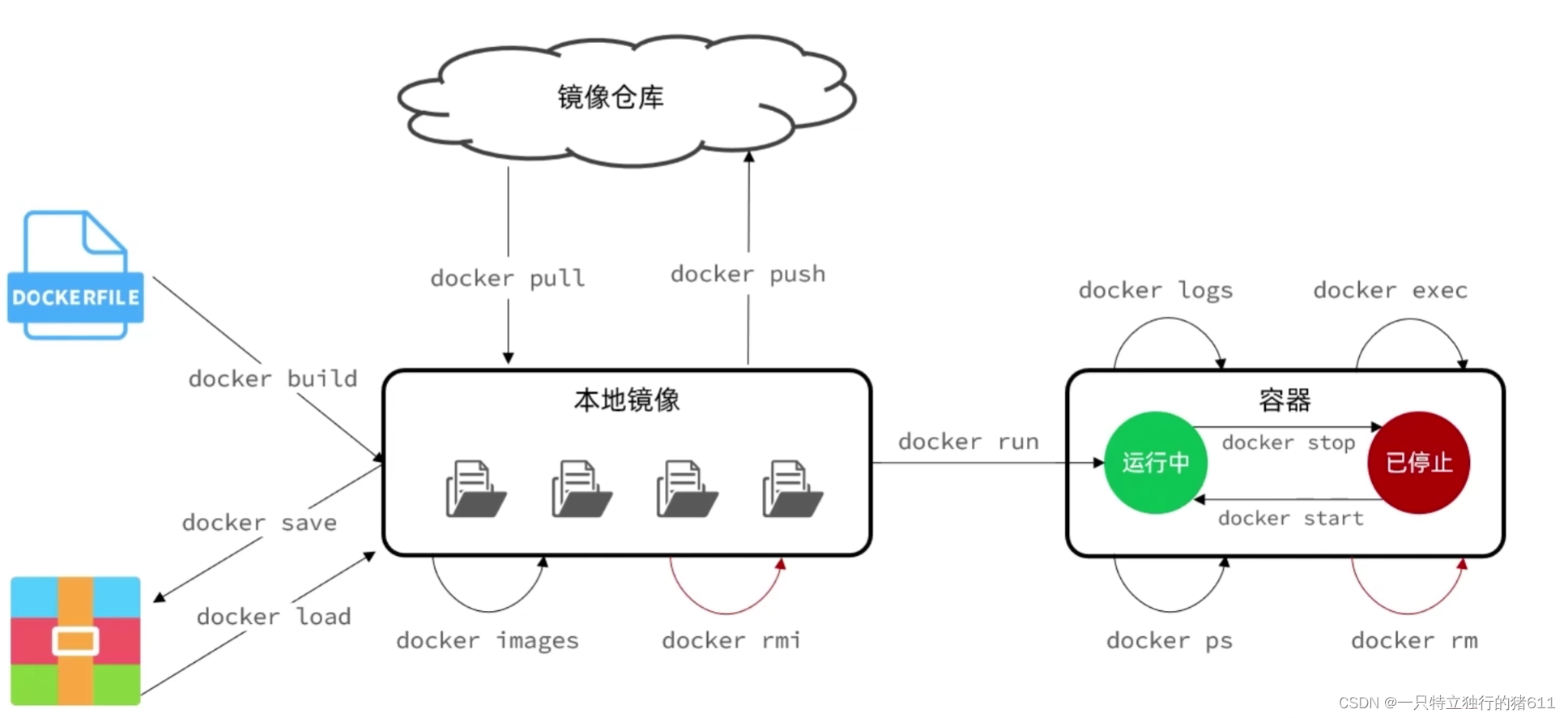
其中,比较常见的命令有:
| 命令 | 说明 | 文档地址 |
|---|---|---|
| docker pull | 拉取镜像 | docker pull |
| docker push | 推送镜像到DockerRegistry | docker push |
| docker images | 查看本地镜像 | docker images |
| docker rmi | 删除本地镜像 | docker rmi |
| docker run | 创建并运行容器(不能重复创建) | docker run |
| docker stop | 停止指定容器 | docker stop |
| docker start | 启动指定容器 (注意和docker run区分) | docker start |
| docker restart | 重新启动容器 | docker restart |
| docker rm | 删除指定容器 (注意和docker rmi区分) | docs.docker.com |
| docker ps | 查看容器 (查看容器运行状态) | docker ps |
| docker logs | 查看容器运行日志 | docker logs |
| docker exec | 进入容器 | docker exec |
| docker save | 保存镜像到本地压缩文件 | docker save |
| docker load | 加载本地压缩文件到镜像 | docker load |
| docker inspect | 查看容器详细信息 | docker inspect |
2.命令解读
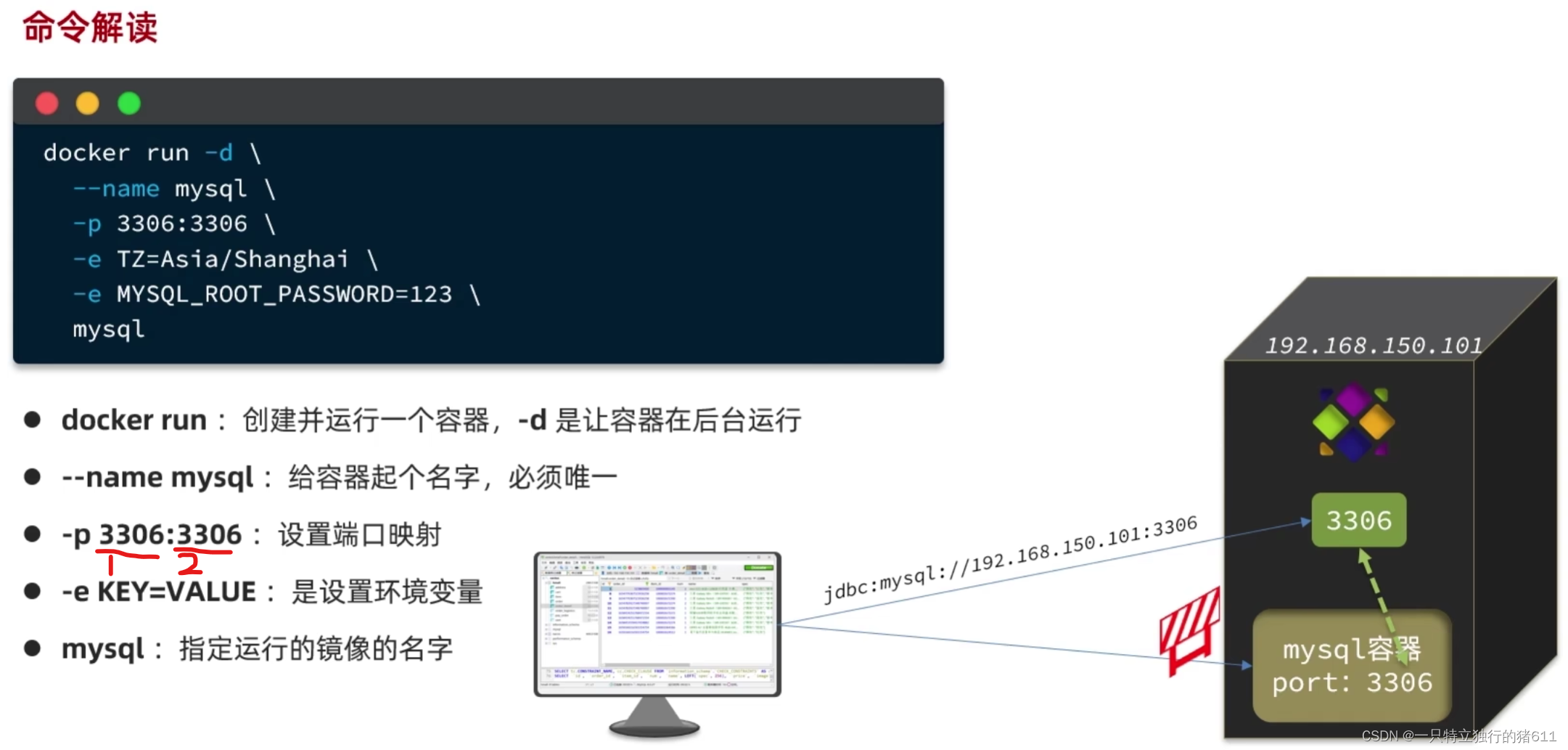
宿主机:这里就是ip地址为:192.168.150.101的这台机器。
由于docker的隔离性,外部无法直接通过ip地址访问宿主机内部的mysql容器。但docker给我们做了端口映射。
第一个3306,代表的是宿主机中的端口。这个是不固定的,可以随意取,如xxxx。
第二个3306端口代表mysql容器内端口。容器内端口取决于进程,它是固定的,mysql的端口号就是3306。
-p xxxx:3306 设置端口映射之后。外部访问:宿主机ip+xxxx端口号,就可以实现间接访问mysql容器了!
当我们访问宿主机的3306端口,docker就会自动将请求转到容器内的3306端口(取决于第一个3306,如果改成3307就是3307),就是mysql容器。这样就相当于间接访问到了mysql容器了!
由于docker的特性,这里还可以配置两个mysql容器的端口映射,如:-p 3306:3306,
-p 3307:3306 。这样外部访问宿主机的3306或者3307端口都可以访问mysql容器。
3.镜像命名规范

4.命令别名
给常用Docker命令起别名,方便我们访问:
# 修改/root/.bashrc文件
vi /root/.bashrc
内容如下:
# .bashrc# User specific aliases and functionsalias rm='rm -i'
alias cp='cp -i'
alias mv='mv -i'
alias dps='docker ps --format "table {{.ID}}\t{{.Image}}\t{{.Ports}}\t{{.Status}}\t{{.Names}}"'
alias dis='docker images'# Source global definitions
if [ -f /etc/bashrc ]; then. /etc/bashrc
fi修改完以后按 “Esc” 退出编辑,再按“shift+:” 再输入:wq退出文件。
然后,执行命令使别名生效
source /root/.bashrc2.数据卷
0.引言
docker的镜像确实给我们准备了系统运行所需要的系统函数库、系统环境。但是,这里面只包含镜像对应的应用运行必备的系统函数。换句话来说,我们所有的镜像其实都是最小化的运行环境,它只具备运行所必须的。
例:nginx中就不能运行vi命令,因为nginx运行不需要vi,所以它就不会准备。
因此就有一个问题,如果我想在容器内修改文件,是一件十分困难的事,更不用说我要把一些静态资源拷贝到其他文件夹。
恰好数据卷可以解决这个问题。
1、容器数据卷介绍。
docker容器在产生数据的时候,如果不通过docker commit生成新的镜像,使得数据作为镜像的一部分保存下来,那么当容器删除之后,数据自然而然的也会消失。为了能保存数据,容器中引用了数据卷的概念。
注意:数据卷是一个虚拟的目录,也就是它不是真实存在的东西,而是一种逻辑上存在的东西
数据卷(volume)是一个虚拟目录,是容器内目录与宿主机目录之间映射的桥梁。
以Nginx为例,我们知道Nginx中有两个关键的目录:
-
html:放置一些静态资源 -
conf:放置配置文件
如果我们要让Nginx代理我们的静态资源,最好是放到html目录;如果我们要修改Nginx的配置,最好是找到conf下的nginx.conf文件。
但遗憾的是,容器运行的Nginx所有的文件都在容器内部。所以我们必须利用数据卷将两个目录与宿主机目录关联,方便我们操作。如图:
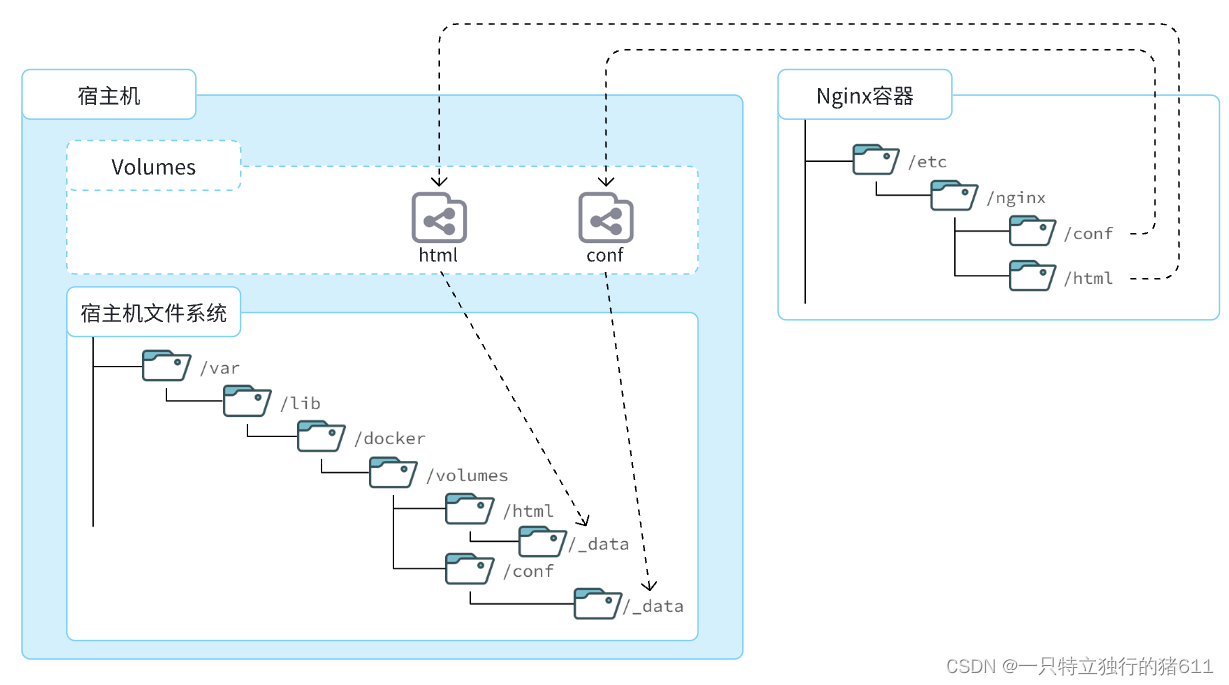
在上图中:
-
我们创建了两个数据卷:
conf、html -
Nginx容器内部的
conf目录和html目录分别与两个数据卷关联。 -
而数据卷conf和html分别指向了宿主机的
/var/lib/docker/volumes/conf/_data目录和/var/lib/docker/volumes/html/_data目录
这样以来,容器内的conf和html目录就 与宿主机的conf和html目录关联起来,我们称为挂载。此时,我们操作宿主机的/var/lib/docker/volumes/html/_data就是在操作容器内的/usr/share/nginx/html/_data目录!只要我们将静态资源放入宿主机对应目录,就可以被Nginx代理了。
注:
/var/lib/docker/volumes这个目录就是默认的存放所有容器数据卷的目录,其下再根据数据卷名称创建新目录,格式为/数据卷名/_data。
为什么不让容器目录直接指向宿主机目录呢?
-
因为直接指向宿主机目录就与宿主机强耦合了,如果切换了环境,宿主机目录就可能发生改变了。由于容器一旦创建,目录挂载就无法修改,这样容器就无法正常工作了。
-
但是容器指向数据卷,一个逻辑名称,而数据卷再指向宿主机目录,就不存在强耦合。如果宿主机目录发生改变,只要改变数据卷与宿主机目录之间的映射关系即可。
不过,我们通过由于数据卷目录比较深,不好寻找,通常我们也允许让容器直接与宿主机目录挂载而不使用数据卷
2.数据卷命令
数据卷的相关命令有:
| 命令 | 说明 | 文档地址 |
|---|---|---|
| docker volume create | 创建数据卷 | docker volume create |
| docker volume ls | 查看所有数据卷 | docs.docker.com |
| docker volume rm | 删除指定数据卷 | docs.docker.com |
| docker volume inspect | 查看某个数据卷的详情 | docs.docker.com |
| docker volume prune | 清除数据卷 | docker volume prune |
注意:容器与数据卷的挂载要在创建容器时配置,对于创建好的容器,是不能设置数据卷的。而且创建容器的过程中,数据卷会自动创建。
教学演示环节:演示一下nginx的html目录挂载
# 1.首先创建容器并指定数据卷,注意通过 -v 参数来指定数据卷
docker run -d --name nginx -p 80:80 -v html:/usr/share/nginx/html nginx# 2.然后查看数据卷
docker volume ls
# 结果
DRIVER VOLUME NAME
local 29524ff09715d3688eae3f99803a2796558dbd00ca584a25a4bbc193ca82459f
local html# 3.查看数据卷详情
docker volume inspect html
# 结果
[{"CreatedAt": "2024-05-17T19:57:08+08:00","Driver": "local","Labels": null,"Mountpoint": "/var/lib/docker/volumes/html/_data","Name": "html","Options": null,"Scope": "local"}
]# 4.查看/var/lib/docker/volumes/html/_data目录
ll /var/lib/docker/volumes/html/_data
# 可以看到与nginx的html目录内容一样,结果如下:
总用量 8
-rw-r--r--. 1 root root 497 12月 28 2021 50x.html
-rw-r--r--. 1 root root 615 12月 28 2021 index.html# 5.进入该目录,并随意修改index.html内容
cd /var/lib/docker/volumes/html/_data
vi index.html# 6.打开页面,查看效果# 7.进入容器内部,查看/usr/share/nginx/html目录内的文件是否变化
docker exec -it nginx bash小结

3.挂载本地目录或文件
与数据卷挂载不同的是,本地目录挂载和容器内文件直接映射,可以说省略了中间一个数据卷。本地目录和容器内对应目录直接同步起来了。修改本地目录的数据就相当于修改了容器内目录。
注:这里本地目录指的就是宿主机 (虚拟机)中的目录。
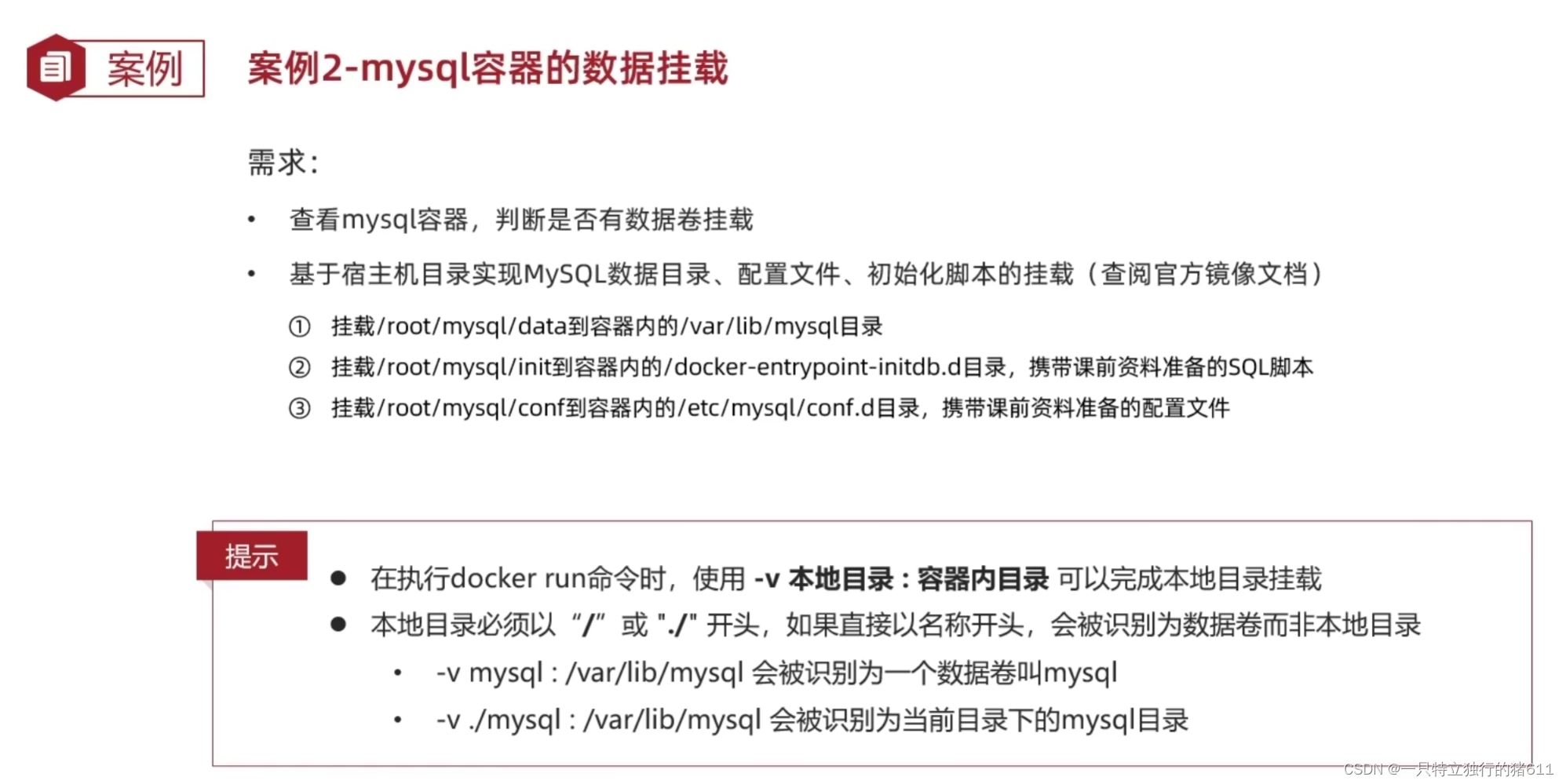
教学演示,删除并重新创建mysql容器,并完成本地目录挂载:
-
挂载
/root/mysql/data到容器内的/var/lib/mysql目录 -
挂载
/root/mysql/init到容器内的/docker-entrypoint-initdb.d目录(初始化的SQL脚本目录) -
挂载
/root/mysql/conf到容器内的/etc/mysql/conf.d目录(这个是MySQL配置文件目录)
在课前资料中已经准备好了mysql的init目录和conf目录: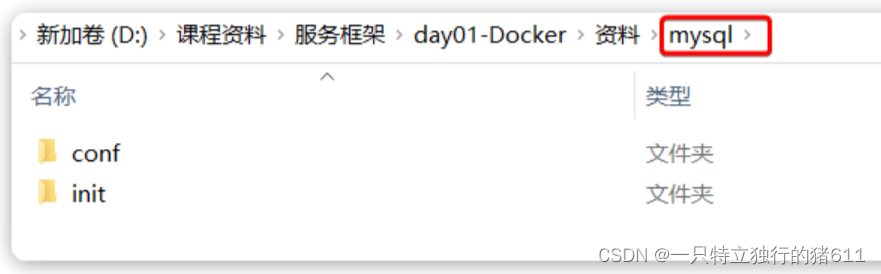
以及对应的初始化SQL脚本和配置文件: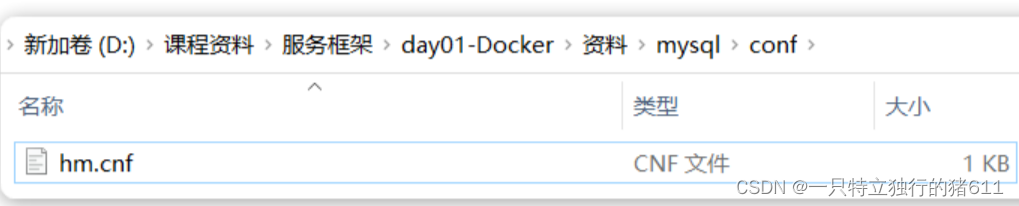

其中,hm.cnf主要是配置了MySQL的默认编码,改为utf8mb4;而hmall.sql则是后面我们要用到的黑马商城项目的初始化SQL脚本。

我们直接将整个mysql目录上传至虚拟机的/root目录下:
演示本地目录挂载:
# 1.删除原来的MySQL容器
docker rm -f mysql# 2.进入root目录
cd ~# 3.创建并运行新mysql容器,挂载本地目录
docker run -d \--name mysql \-p 3306:3306 \-e TZ=Asia/Shanghai \-e MYSQL_ROOT_PASSWORD=123 \-v ./mysql/data:/var/lib/mysql \-v ./mysql/conf:/etc/mysql/conf.d \-v ./mysql/init:/docker-entrypoint-initdb.d \mysql# 4.查看root目录,可以发现~/mysql/data目录已经自动创建好了
ls -l mysql
# 结果:
总用量 4
drwxr-xr-x. 2 root root 20 5月 19 15:11 conf
drwxr-xr-x. 7 polkitd root 4096 5月 19 15:11 data
drwxr-xr-x. 2 root root 23 5月 19 15:11 init# 查看data目录,会发现里面有大量数据库数据,说明数据库完成了初始化
ls -l data# 5.查看MySQL容器内数据
# 5.1.进入MySQL
docker exec -it mysql mysql -uroot -p123
# 5.2.查看编码表
show variables like "%char%";
# 5.3.结果,发现编码是utf8mb4没有问题
+--------------------------+--------------------------------+
| Variable_name | Value |
+--------------------------+--------------------------------+
| character_set_client | utf8mb4 |
| character_set_connection | utf8mb4 |
| character_set_database | utf8mb4 |
| character_set_filesystem | binary |
| character_set_results | utf8mb4 |
| character_set_server | utf8mb4 |
| character_set_system | utf8mb3 |
| character_sets_dir | /usr/share/mysql-8.0/charsets/ |
+--------------------------+--------------------------------+# 6.查看数据
# 6.1.查看数据库
show databases;
# 结果,hmall是黑马商城数据库
+--------------------+
| Database |
+--------------------+
| hmall |
| information_schema |
| mysql |
| performance_schema |
| sys |
+--------------------+
5 rows in set (0.00 sec)
# 6.2.切换到hmall数据库
use hmall;
# 6.3.查看表
show tables;
# 结果:
+-----------------+
| Tables_in_hmall |
+-----------------+
| address |
| cart |
| item |
| order |
| order_detail |
| order_logistics |
| pay_order |
| user |
+-----------------+
# 6.4.查看address表数据
+----+---------+----------+--------+----------+-------------+---------------+-----------+------------+-------+
| id | user_id | province | city | town | mobile | street | contact | is_default | notes |
+----+---------+----------+--------+----------+-------------+---------------+-----------+------------+-------+
| 59 | 1 | 北京 | 北京 | 朝阳区 | 13900112222 | 金燕龙办公楼 | 李佳诚 | 0 | NULL |
| 60 | 1 | 北京 | 北京 | 朝阳区 | 13700221122 | 修正大厦 | 李佳红 | 0 | NULL |
| 61 | 1 | 上海 | 上海 | 浦东新区 | 13301212233 | 航头镇航头路 | 李佳星 | 1 | NULL |
| 63 | 1 | 广东 | 佛山 | 永春 | 13301212233 | 永春武馆 | 李晓龙 | 0 | NULL |
+----+---------+----------+--------+----------+-------------+---------------+-----------+------------+-------+
4 rows in set (0.00 sec)3.镜像
1.镜像结构
要想自己构建镜像,必须先了解镜像的结构。
之前我们说过,镜像之所以能让我们快速跨操作系统部署应用而忽略其运行环境、配置,就是因为镜像中包含了程序运行需要的系统函数库、环境、配置、依赖。
因此,自定义镜像本质就是依次准备好程序运行的基础环境、依赖、应用本身、运行配置等文件,并且打包而成。
举个例子,我们要从0部署一个Java应用,大概流程是这样:
-
准备一个linux服务(CentOS或者Ubuntu均可)
-
安装并配置JDK
-
上传Jar包
-
运行jar包
那因此,我们打包镜像也是分成这么几步:
-
准备Linux运行环境(java项目并不需要完整的操作系统,仅仅是基础运行环境即可)
-
安装并配置JDK
-
拷贝jar包
-
配置启动脚本
上述步骤中的每一次操作其实都是在生产一些文件(系统运行环境、函数库、配置最终都是磁盘文件),所以镜像就是一堆文件的集合。
但需要注意的是,镜像文件不是随意堆放的,而是按照操作的步骤分层叠加而成,每一层形成的文件都会单独打包并标记一个唯一id,称为Layer(层)。这样,如果我们构建时用到的某些层其他人已经制作过,就可以直接拷贝使用这些层,而不用重复制作。
例如,第一步中需要的Linux运行环境,通用性就很强,所以Docker官方就制作了这样的只包含Linux运行环境的镜像。我们在制作java镜像时,就无需重复制作,直接使用Docker官方提供的CentOS或Ubuntu镜像作为基础镜像。然后再搭建其它层即可,这样逐层搭建,最终整个Java项目的镜像结构如图所示:
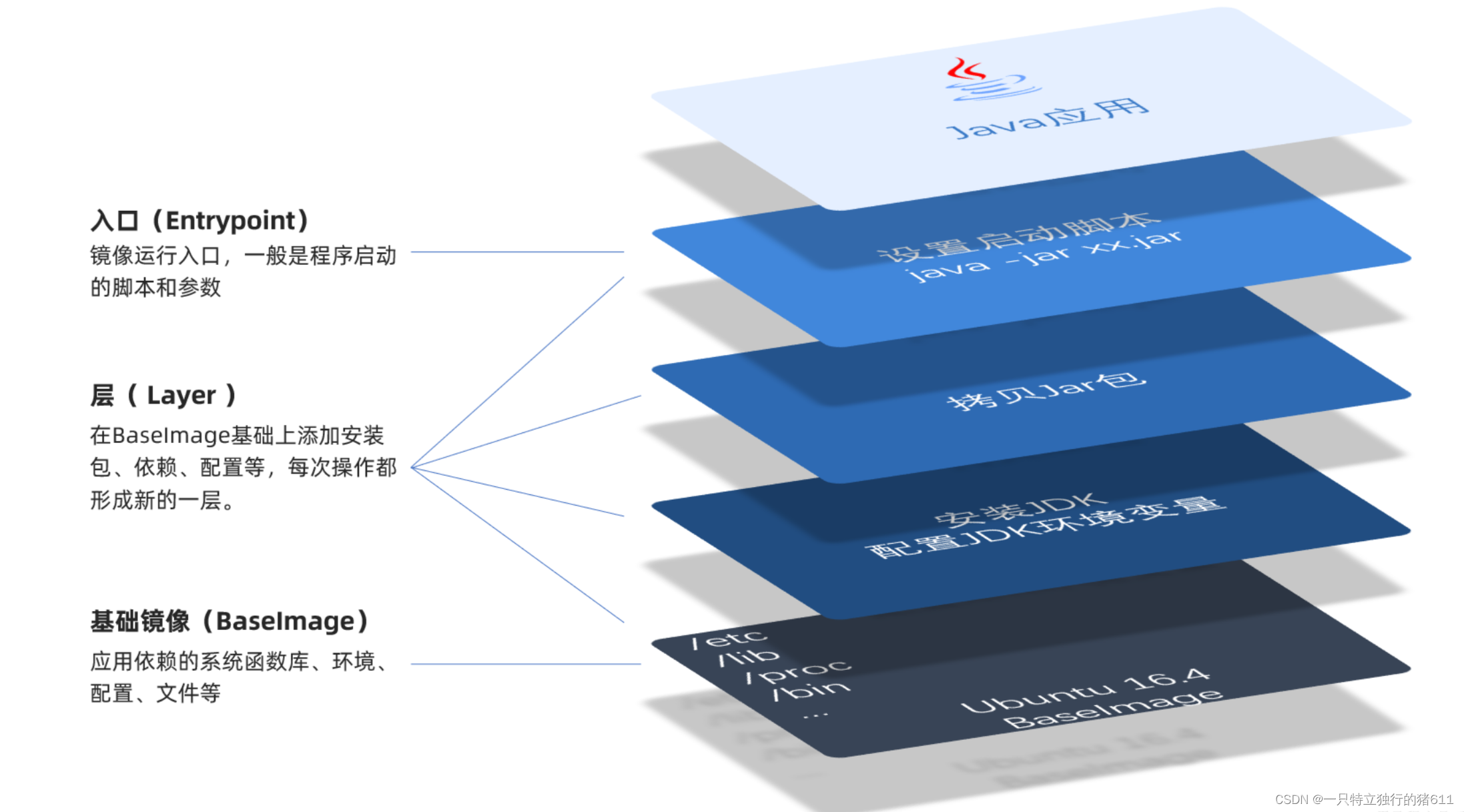
例:这里我们之前已经下载过MySQL的镜像了,现在下载redis镜像时就发现,这里有一层的镜像不用下载,在系统中已经存在了。redis镜像和MySQL镜像可以共享。
这就是镜像分层结构的好处之一。它可以增加一些基础镜像的复用性!
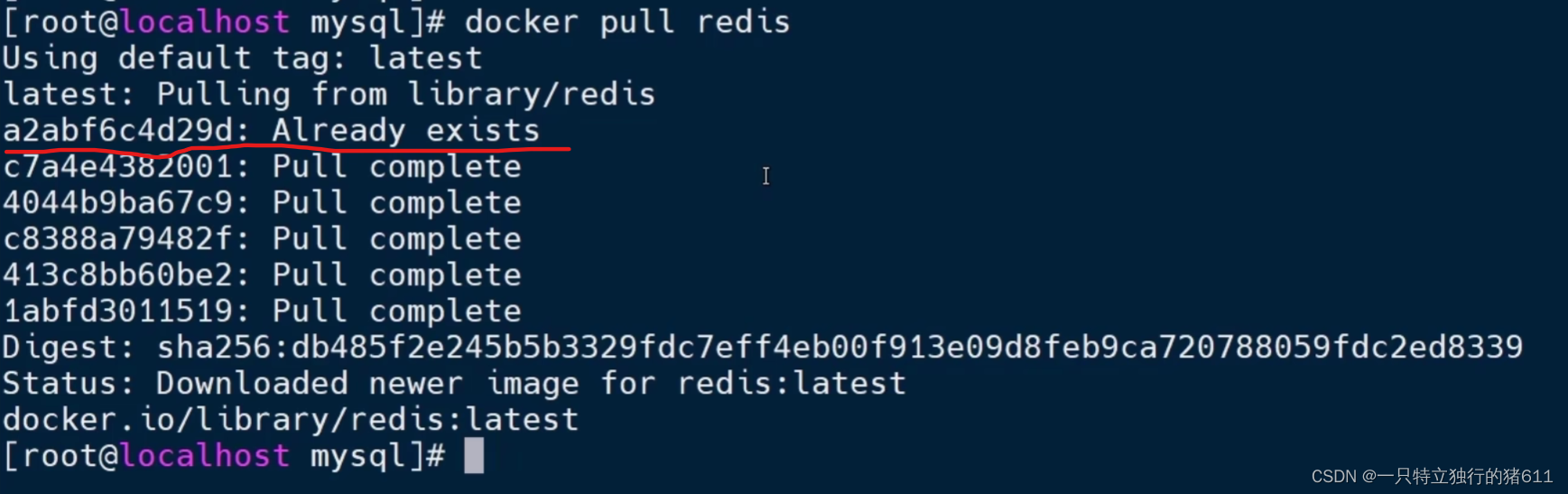
2.Dockerfile
由于制作镜像的过程中,需要逐层处理和打包,比较复杂,所以Docker就提供了自动打包镜像的功能。我们只需要将打包的过程,每一层要做的事情用固定的语法写下来,交给Docker去执行即可。
而这种记录镜像结构的文件就称为Dockerfile,其对应的语法可以参考官方文档:
Dockerfile reference | Docker Docs
其中的语法比较多,比较常用的有:
| 指令 | 说明 | 示例 |
|---|---|---|
| FROM | 指定基础镜像 |
|
| ENV | 设置环境变量,可在后面指令使用 |
|
| COPY | 拷贝本地文件到镜像的指定目录 |
|
| RUN | 执行Linux的shell命令,一般是安装过程的命令 |
|
| EXPOSE | 指定容器运行时监听的端口,是给镜像使用者看的 | EXPOSE 8080 |
| ENTRYPOINT | 镜像中应用的启动命令,容器运行时调用 | ENTRYPOINT java -jar xx.jar |
例如,要基于Ubuntu镜像来构建一个Java应用,其Dockerfile内容如下:
# 指定基础镜像
FROM ubuntu:16.04
# 配置环境变量,JDK的安装目录、容器内时区
ENV JAVA_DIR=/usr/local
ENV TZ=Asia/Shanghai
# 拷贝jdk和java项目的包
COPY ./jdk8.tar.gz $JAVA_DIR/
COPY ./docker-demo.jar /tmp/app.jar
# 设定时区
RUN ln -snf /usr/share/zoneinfo/$TZ /etc/localtime && echo $TZ > /etc/timezone
# 安装JDK
RUN cd $JAVA_DIR \&& tar -xf ./jdk8.tar.gz \&& mv ./jdk1.8.0_144 ./java8
# 配置环境变量
ENV JAVA_HOME=$JAVA_DIR/java8
ENV PATH=$PATH:$JAVA_HOME/bin
# 指定项目监听的端口
EXPOSE 8080
# 入口,java项目的启动命令
ENTRYPOINT ["java", "-jar", "/app.jar"]思考一下:以后我们会有很多很多java项目需要打包为镜像,他们都需要Linux系统环境、JDK环境这两层,只有上面的3层不同(因为jar包不同)。如果每次制作java镜像都重复制作前两层镜像,是不是很麻烦。
所以,就有人提供了基础的系统加JDK环境,我们在此基础上制作java镜像,就可以省去JDK的配置了:
# 基础镜像
FROM openjdk:11.0-jre-buster
# 设定时区
ENV TZ=Asia/Shanghai
RUN ln -snf /usr/share/zoneinfo/$TZ /etc/localtime && echo $TZ > /etc/timezone
# 拷贝jar包
COPY docker-demo.jar /app.jar
# 入口
ENTRYPOINT ["java", "-jar", "/app.jar"]把镜像配置中的一般不变的配置再抽取出来,配置成一个基础镜像!

3.小结

4.网络

在我们安装docker时,都会在虚拟机中创建一个虚拟的网卡。网卡的默认名字就叫docker0,并且给这个网卡创建一个虚拟的网桥。每个我们创建的容器默认以桥接的方式与网桥建立连接。每个容器的ip都会和docker0在同一个网段下 (就是网络号相同)。因此,虽然每个容器都在一个独立空间,但它们彼此之间通过网桥建立连接,并且可以相互访问!
但现在就有个问题,当我们启动更多的容器时,容器启动的先后顺序可能会使ip地址发生变化,因此我们不应该使用网络的ip地址连接容器。
因此引出自定义网络。加入自定义网络的容器可以通过容器名互相访问!而不是使用ip地址。
容器名不会随着容器启动而改变,所以通过文件名访问是个很好的办法。
我们借助于docker的网络功能来解决这个问题,官方文档:
docker network | Docker Docs
常见命令有:
| 命令 | 说明 | 文档地址 |
|---|---|---|
| docker network create | 创建一个网络 | docker network create |
| docker network ls | 查看所有网络 | docs.docker.com |
| docker network rm | 删除指定网络 | docs.docker.com |
| docker network prune | 清除未使用的网络 | docs.docker.com |
| docker network connect | 使指定容器连接加入某网络 | docs.docker.com |
| docker network disconnect | 使指定容器连接离开某网络 | docker network disconnect |
| docker network inspect | 查看网络详细信息 | docker network inspect |
# 1.首先通过命令创建一个网络,网络名为hmall
docker network create hmall# 2.然后查看网络
docker network ls
# 结果:
NETWORK ID NAME DRIVER SCOPE
639bc44d0a87 bridge bridge local
403f16ec62a2 hmall bridge local
0dc0f72a0fbb host host local
cd8d3e8df47b none null local
# 其中,除了hmall以外,其它都是默认的网络# 3.让dd和mysql都加入该网络,注意,在加入网络时可以通过--alias给容器起别名
# 这样该网络内的其它容器可以用别名互相访问!
# 3.1.mysql容器,指定别名为db,另外每一个容器都有一个别名是容器名
docker network connect hmall mysql --alias db
# 3.2.db容器,也就是我们的java项目
docker network connect hmall dd# 4.进入dd容器,尝试利用别名访问db
# 4.1.进入容器
docker exec -it dd bash
# 4.2.用db别名访问
ping db
# 结果
PING db (172.18.0.2) 56(84) bytes of data.
64 bytes from mysql.hmall (172.18.0.2): icmp_seq=1 ttl=64 time=0.070 ms
64 bytes from mysql.hmall (172.18.0.2): icmp_seq=2 ttl=64 time=0.056 ms
# 4.3.用容器名访问
ping mysql
# 结果:
PING mysql (172.18.0.2) 56(84) bytes of data.
64 bytes from mysql.hmall (172.18.0.2): icmp_seq=1 ttl=64 time=0.044 ms
64 bytes from mysql.hmall (172.18.0.2): icmp_seq=2 ttl=64 time=0.054 ms记录一个我Java部署碰到的一个问题,docker上容器能正常运行,日志也输出正常,但浏览器访问不到:如果都映射正确,但是在其他机器或还是外部宿主机中访问不到。
注意启动容器是否有这样的警告
这个警告代表:IPv4转发已禁用。网络是行不通的。是因为IPv4转发被禁用了,只需要开启就可以了。
开启方式: